ฟังก์ชัน IFERROR ใน Excel สูตรและการใช้งาน

ค้นพบฟังก์ชัน IFERROR ใน Excel เพื่อจัดการข้อผิดพลาดอย่างมีประสิทธิภาพและเรียนรู้วิธีใช้งานเบื้องต้นที่สำคัญ
ในการคำนวณค่าเฉลี่ยของข้อมูลใน ตาราง Excelเราจะใช้ฟังก์ชัน AVERAGE ซึ่งเป็นฟังก์ชันค่าเฉลี่ยที่คุ้นเคย อย่างไรก็ตาม การคำนวณค่าเฉลี่ยใน Excel มักจะเกี่ยวข้องกับเงื่อนไขต่างๆ มากมายเสมอ ดังนั้น คุณจำเป็นต้องมีฟังก์ชัน AVERAGEIF เพื่อคำนวณค่าเฉลี่ยแบบมีเงื่อนไข
AVERAGEIF จะคำนวณค่าเฉลี่ยด้วยพื้นที่ข้อมูลที่แปลแล้วในตาราง พร้อมด้วยเงื่อนไขที่กำหนดที่ผู้ใช้กำหนด วิธีใช้ฟังก์ชัน AVERAGEIF เพื่อคำนวณค่าเฉลี่ยแบบมีเงื่อนไขใน Excel จะได้รับคำแนะนำจาก LuckyTemplates ในบทความด้านล่าง ผ่านทางแต่ละตัวอย่างเฉพาะที่แตกต่างกัน
ไวยากรณ์ของฟังก์ชัน AVERAGEIFใน Excel คือ: = AVERAGEIF(range, เกณฑ์, [average_range] )
ในนั้น:
หมายเหตุเมื่อใช้ฟังก์ชัน AVERAGEIF :
เราจะคำนวณคะแนนเฉลี่ยในตารางข้อมูลด้านล่าง

ตัวอย่างที่ 1 : คำนวณคะแนนเฉลี่ยของนักเรียนที่มีคะแนนมากกว่า 5
ป้อนสูตร=AVERAGEIF(D2:D6,">5")แล้วกด Enter

ผลลัพธ์จะเป็นดังภาพด้านล่าง
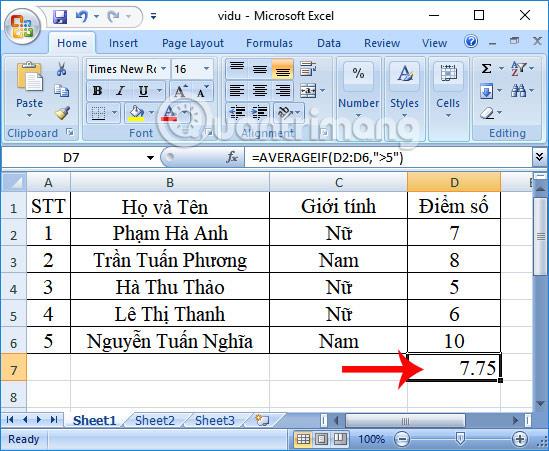
ตัวอย่างที่ 2 : คำนวณคะแนนเฉลี่ยของนักเรียนที่มีคะแนนน้อยกว่า 5
ป้อนสูตร=AVERAGEIF(D2:D6,"<>แล้วกด Enter

ผลลัพธ์สุดท้ายคือ#DIV/0! เนื่องจาก Excel อาศัยเงื่อนไขที่ผู้ใช้กำหนดและกำหนดว่าไม่มีค่าที่สอดคล้องกับเงื่อนไขนั้น จึงไม่มีนักเรียนที่มีคะแนนต่ำกว่า 5 คะแนน
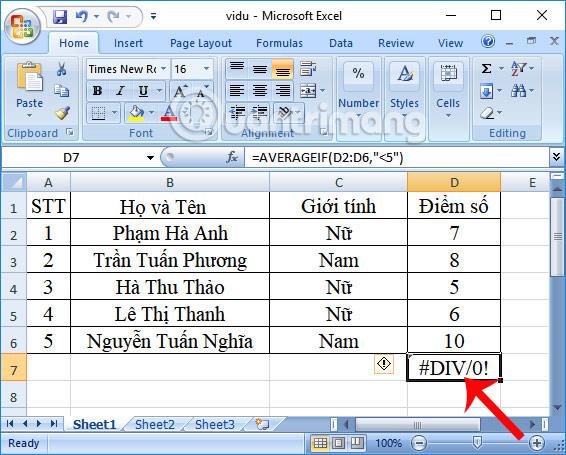
ตัวอย่างที่ 3 : คำนวณคะแนนเฉลี่ยของนักเรียนชาย
ที่นี่คุณจะต้องแปลสองส่วน: เพศเพื่อกรองเงื่อนไข และพื้นที่คะแนนเพื่อคำนวณคะแนนเฉลี่ย
ไวยากรณ์ที่ใช้ในที่นี้คือ=AVERAGEIF(C2:C6,"Male",D2:D6)กด Enter เพื่อดำเนินการ

ผลลัพธ์สุดท้ายจะเป็นดังที่แสดงด้านล่าง

ตัวอย่างที่ 4 : คำนวณคะแนนเฉลี่ยของนักเรียนที่ไม่มีตัวอักษร Thi ในช่องชื่อเต็ม
เราจะได้สูตร=AVERAGEIF(B2:B6,"<>Thi",D2:D6)แล้วกด Enter
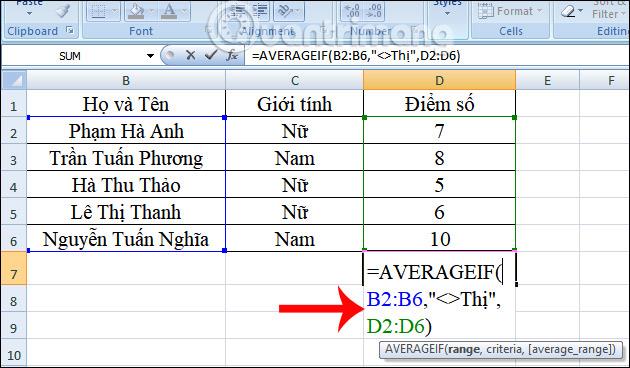
ผลการคำนวณคะแนนเฉลี่ยเรียงตามชื่อจะเป็นดังนี้

ด้านบนนี้เป็นบทช่วยสอนเกี่ยวกับวิธีใช้ฟังก์ชัน AVERAGEIF พร้อมไวยากรณ์ทั่วไป และแต่ละกรณีที่มีเงื่อนไขต่างกัน คุณต้องกำหนดพื้นที่ที่จะคำนวณอย่างชัดเจน รวมถึงเนื้อหาเงื่อนไขเพื่อใช้ฟังก์ชัน AVERAGEIF อย่างเหมาะสม
ขอให้คุณประสบความสำเร็จ!
ค้นพบฟังก์ชัน IFERROR ใน Excel เพื่อจัดการข้อผิดพลาดอย่างมีประสิทธิภาพและเรียนรู้วิธีใช้งานเบื้องต้นที่สำคัญ
ฟังก์ชัน SUBTOTAL ใน Excel คืออะไร? สูตร SUBTOTAL ใน Excel คืออะไร มาหาคำตอบกับ LuckyTemplates.com กันเถอะ!
การอ้างอิงเซลล์ใน Excel มีสองประเภท: แบบสัมพัทธ์และแบบสัมบูรณ์ ซึ่งมีความสำคัญต่อการจัดการข้อมูลในสเปรดชีต
ฟังก์ชัน SUM ใน Excel เป็นเครื่องมือที่มีประโยชน์ในการคำนวณผลรวมใน Excel มาดูกันว่าเราสามารถใช้ฟังก์ชันนี้อย่างไรให้มีประสิทธิภาพสูงสุด
เรียนรู้การใช้ฟังก์ชัน Min และ Max ใน Excel เพื่อค้นหาค่าที่น้อยที่สุดและค่าที่ใหญ่ที่สุดในตารางข้อมูลอย่างมีประสิทธิภาพ
เรียนรู้เกี่ยวกับฟังก์ชัน AVERAGEIFS ใน Excel เพื่อคำนวณค่าเฉลี่ยจากหลายเงื่อนไข ข้อมูลเชิงลึกและตัวอย่างเพื่อให้คุณเข้าใจได้ง่ายขึ้น
ฟังก์ชันการนับใน Excel คืออะไร? วิธีการใช้ฟังก์ชันนับใน Excel? มาหาคำตอบกับ LuckyTemplates.com กันเถอะ!
เรียนรู้วิธีใช้ฟังก์ชัน RANK ใน Excel เพื่อจัดอันดับข้อมูลอย่างมีประสิทธิภาพ สามารถจัดอันดับจากน้อยไปมากหรือจากมากไปน้อยได้ตามต้องการ
เรียนรู้วิธีใช้ฟังก์ชัน HLOOKUP ใน Excel อย่างมีประสิทธิภาพและเคล็ดลับการใช้งานที่คุณไม่ควรพลาด!
ฟังก์ชัน SORT จะปล่อยให้ตารางต้นฉบับไม่เสียหาย และสร้างสำเนาที่เรียงลำดับแล้วในสเปรดชีตแทน








